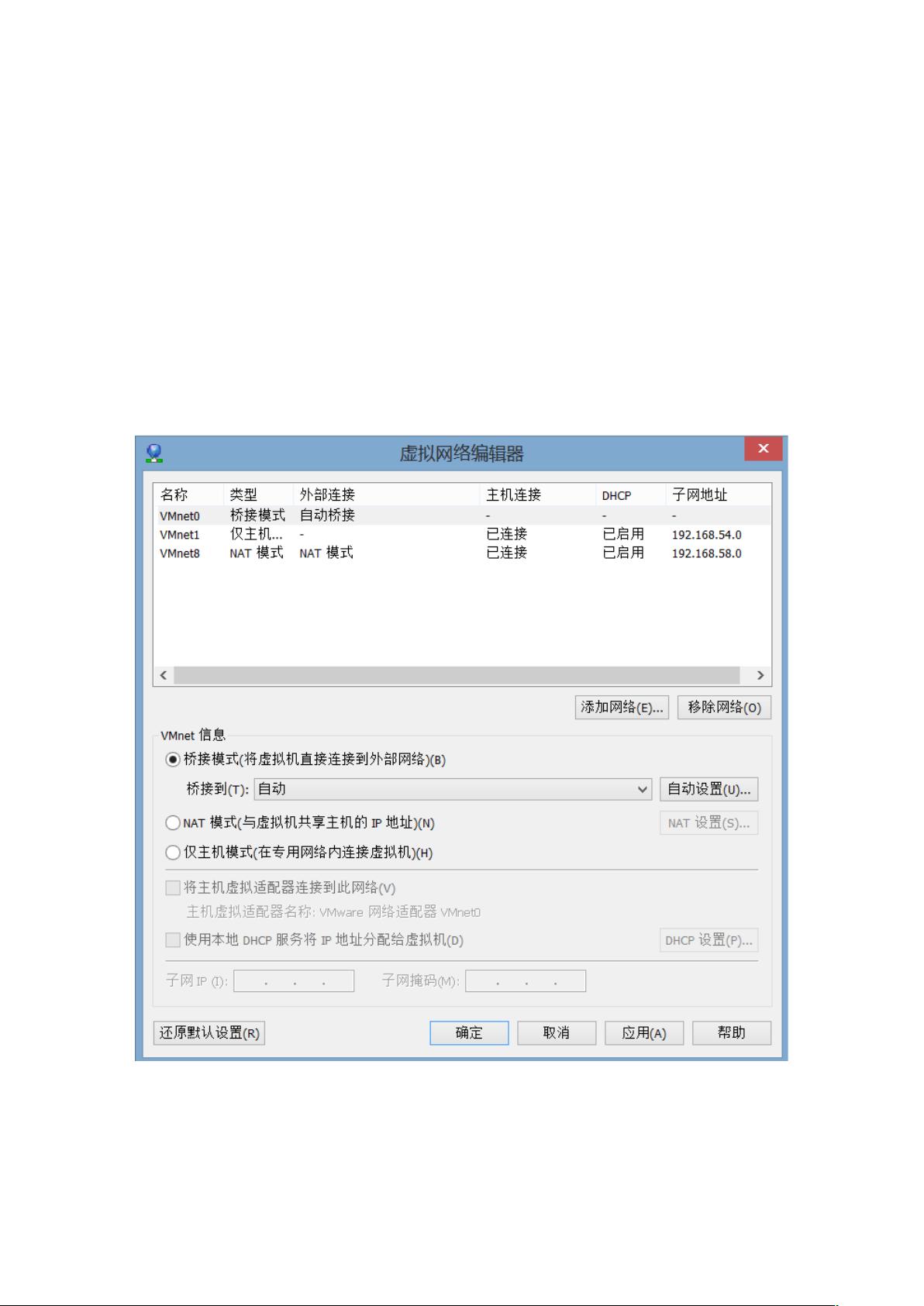VMware虚拟机NAT模式互联教程:实现宿主机与虚拟机互通
需积分: 44 99 浏览量
更新于2024-09-09
1
收藏 135KB DOC 举报
VMware虚拟机与宿主机互联是一项重要的IT技能,特别是在管理和配置虚拟化环境中。本文主要介绍了如何在VMware 11.2版本的环境下,尤其是在Windows 8.1操作系统中,实现虚拟机(VM)与宿主机以及虚拟机之间的有效互联。通常,虚拟机可以通过不同的网络模式来连接到物理网络,包括桥接、仅主机和NAT模式。
首先,桥接模式(VMnet0)是一种常见的方法,它让虚拟机通过虚拟的以太网接口直接连接到宿主机的物理网络,从而可以访问外部网络资源。但是,对于笔记本电脑用户,这种模式需要物理连接外部网线,限制了移动性和便携性。
相比之下,NAT模式(VMnet8)更为灵活,也称为网络地址转换模式。在这种模式下,虚拟机的网络流量通过VMware软件进行路由,使得虚拟机可以从内部访问互联网,同时宿主机也可以通过特定的IP地址段与虚拟机通信。NAT模式下,系统默认的子网地址通常是192.168.58.0/24。
操作步骤如下:
1. 启动虚拟机后,打开虚拟网络编辑器,切换到网络配置选项。
2. 将虚拟机的网络模式改为“NAT”,确保其连接到VMnet8。
3. 更改虚拟机的虚拟网卡IP地址,使其处于同一子网内,例如,如果宿主机的NAT IP为192.168.58.1,那么可以设置虚拟机的IP为192.168.58.2到192.168.58.254,确保它们在同一网段。
4. 完成以上步骤后,虚拟机就能通过NAT模式访问宿主机和其他虚拟机,同时宿主机也能通过指定的IP地址ping通虚拟机。
总结来说,通过理解并正确配置VMware的网络模式,尤其是NAT模式,可以极大地提升虚拟机在各种场景下的便捷性和灵活性。这对于IT管理员和开发者来说,不仅节省了硬件资源,还简化了网络管理,增强了工作效率。作者cnsyshimin分享的这个教程提供了一个实用且详细的指南,有助于新手更好地理解和实践VMware虚拟机的网络配置。
2019-03-23 上传
2024-10-28 上传
2023-08-16 上传
2023-03-30 上传
2023-03-29 上传
2023-07-15 上传
2023-09-16 上传
老伯爵
- 粉丝: 1
- 资源: 2
最新资源
- 探索AVL树算法:以Faculdade Senac Porto Alegre实践为例
- 小学语文教学新工具:创新黑板设计解析
- Minecraft服务器管理新插件ServerForms发布
- MATLAB基因网络模型代码实现及开源分享
- 全方位技术项目源码合集:***报名系统
- Phalcon框架实战案例分析
- MATLAB与Python结合实现短期电力负荷预测的DAT300项目解析
- 市场营销教学专用查询装置设计方案
- 随身WiFi高通210 MS8909设备的Root引导文件破解攻略
- 实现服务器端级联:modella与leveldb适配器的应用
- Oracle Linux安装必备依赖包清单与步骤
- Shyer项目:寻找喜欢的聊天伙伴
- MEAN堆栈入门项目: postings-app
- 在线WPS办公功能全接触及应用示例
- 新型带储订盒订书机设计文档
- VB多媒体教学演示系统源代码及技术项目资源大全